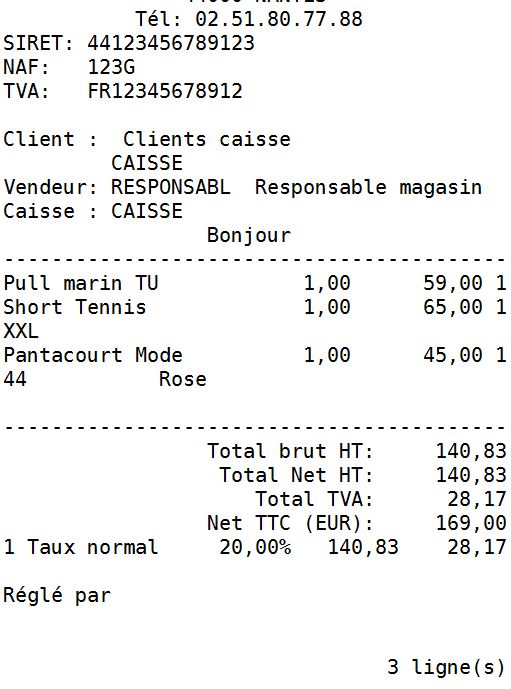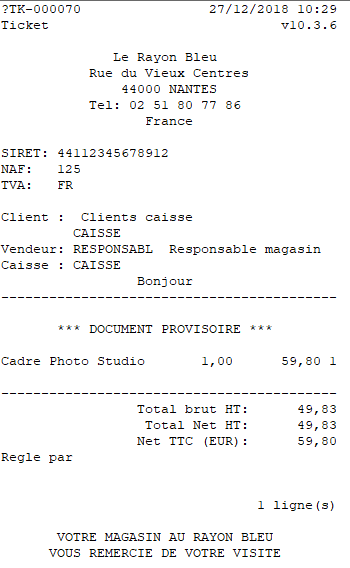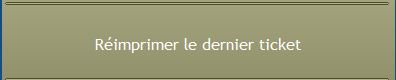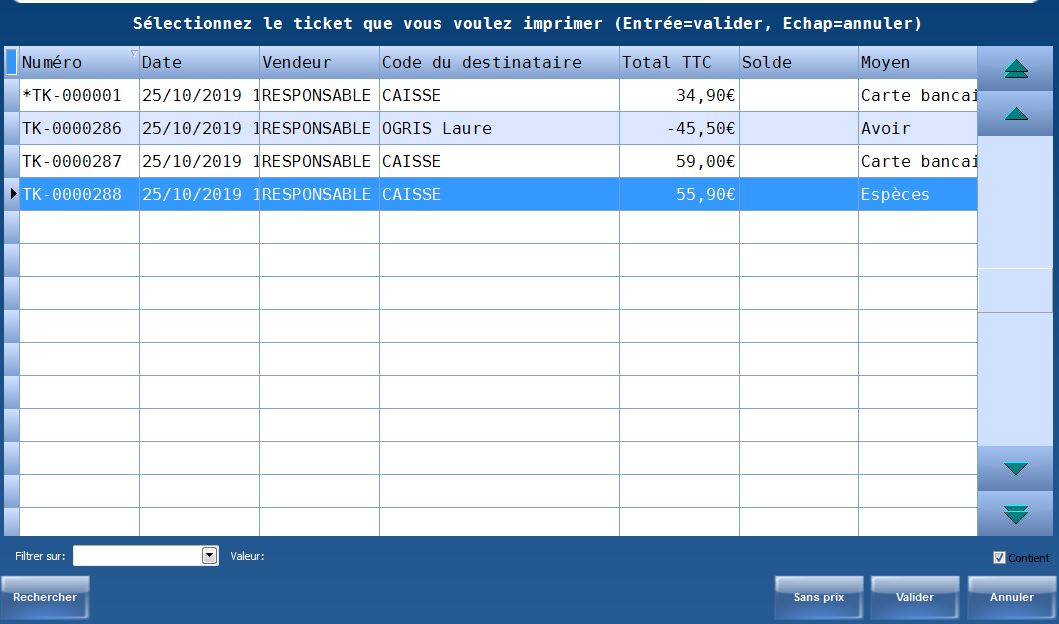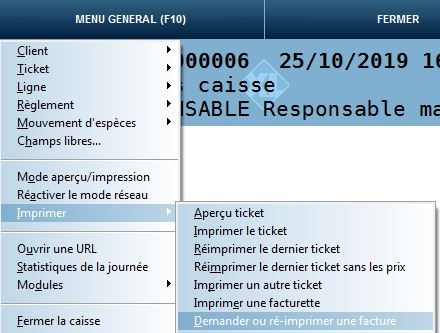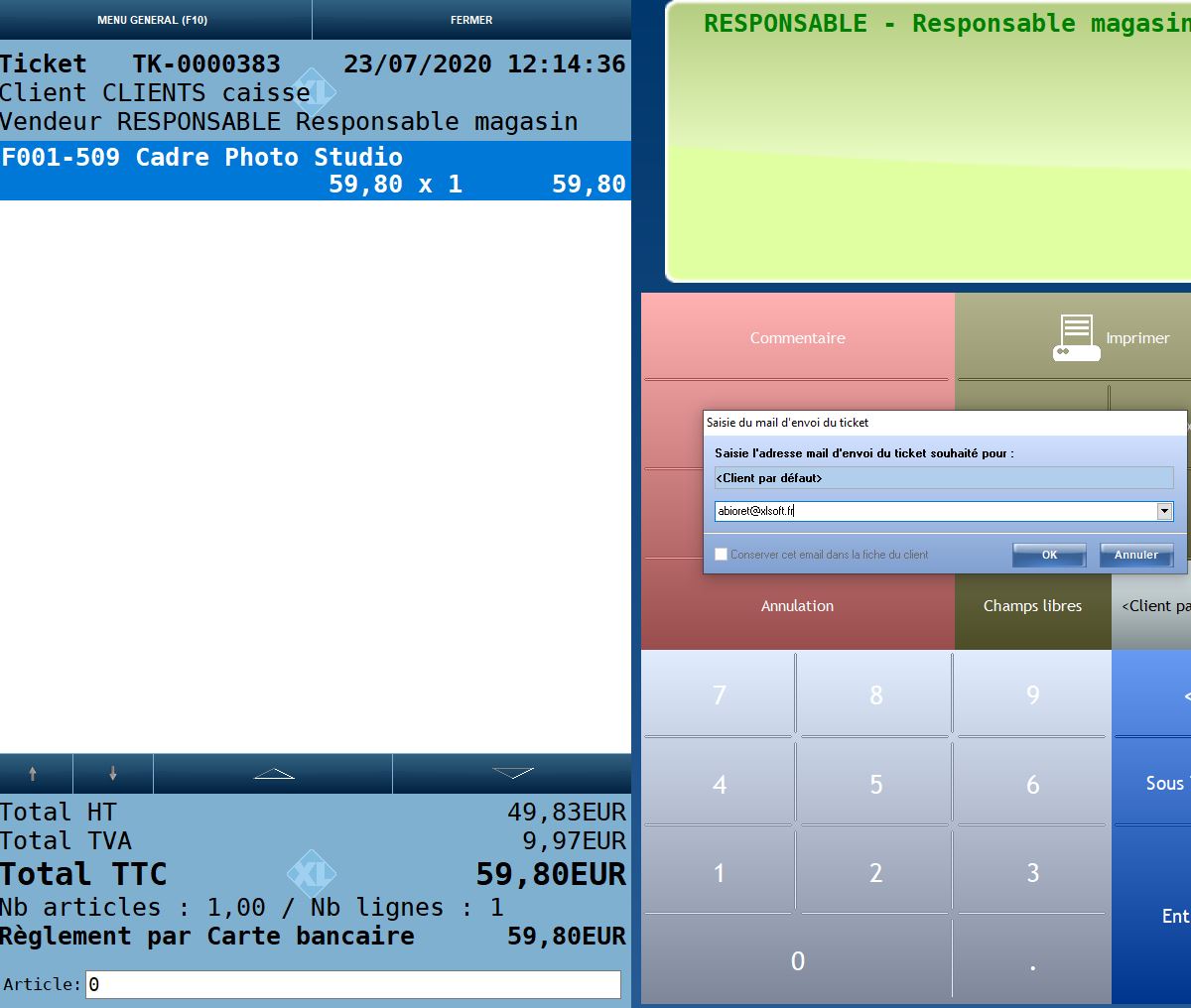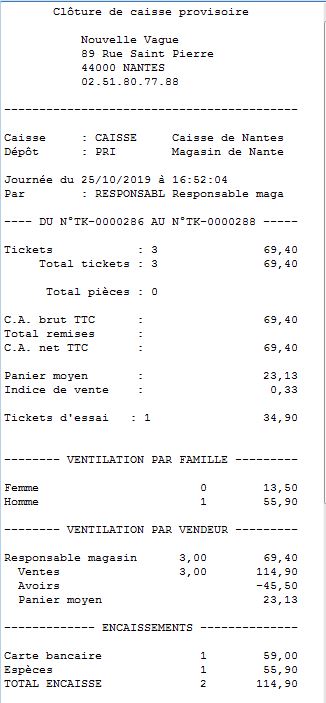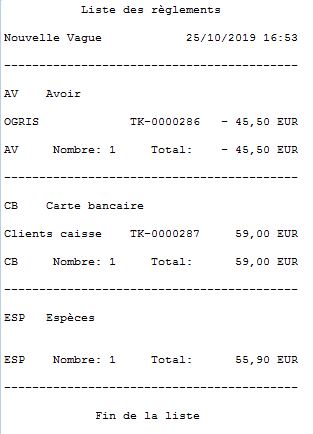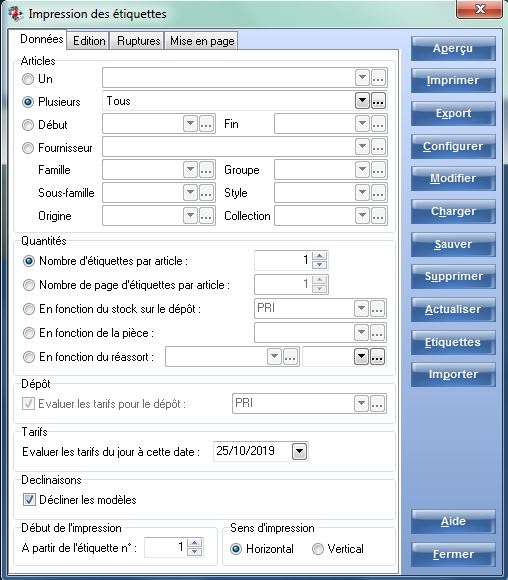Aperçu ticket
Vous pouvez à temps moment visualiser votre ticket en cours de saisie en aperçu écran via la fonction suivante (« MENU GENERAL (F10) » « Imprimer » « Aperçu ticket »)
Imprimer le ticket
Vous pouvez à tout moment imprimer votre ticket en cours de saisie via la fonction suivante. (« MENU GENERAL (F10) » « Imprimer » « Imprimer le ticket »).
Cette fonction peut être ajoutée sur un bouton du clavier de caisse.
A noter : la notion de *** DOCUMENT PROVISOIRE *** permet d'indiquer qu'il ne s'agit pas d'un ticket réel.
Réimprimer le dernier ticket
Il est possible de réimprimer le dernier ticket en appuyant sur le bouton « Impressions » puis sur le bouton « Réimprimer le dernier ticket »
Répondre « Oui » au message de confirmation.
Réimprimer le dernier ticket sans les prix
Cette fonction permet d’imprimer le dernier ticket uniquement sans notions de prix. Appuyer sur le bouton « Impressions » puiq appuyer sur le bouton « Réimprimer le dernier ticket sans les prix»
Répondre « Oui » au message de confirmation.
A partir du bouton « Imprimer un autre ticket », on peut réimprimer un ticket de la journée sans les prix en sélectionnant le ticket puis en appuyant sur le bouton « Sans Prix ».
Imprimer un autre ticket
Il est possible de réimprimer un ticket du jour via le bouton « Impressions » puis le bouton « Imprimer un autre ticket ». La liste des tickets de la journée apparait.
Sélectionner le ticket à imprimer parmi la liste. Répondre « Oui » au message de confirmation.
Imprimer une facturette
Une facturette est une réédition d’un ticket saisi dans la journée sur une imprimante ticket ou sur une imprimante A4.
Pour imprimer une facturette :
Appuyer sur le bouton « Impressions »
Appuyer sur le bouton « Imprimer une facturette »
Sélectionner le ticket à imprimer parmi la liste
Répondre « Oui » au message de confirmation.
Une facturette étant nominative, il faut choisir un client parmi la liste affichée ou créer le client si celui-ci n’existe pas dans la liste.
Demander ou ré-imprimer une facture
Cette fonctionnalité permet de rééditer une facture du jour ou de transformer un ticket en facture (dans ce cas le ticket est annulé par un contre-ticket, son contenu est repris dans une facture).
Pour imprimer une facture :
(« MENU GENERAL (F10) » « Imprimer » « Demander ou ré-imprimer une facture »).
Sélectionner le ticket à imprimer parmi la liste
Répondre « Oui » au message de confirmation.
Une facture étant nominative, il faut choisir un client parmi la liste affichée ou créer le client si celui-ci n’existe pas dans la liste.
Envoyer un ticket/pièce par mail
Cette fonction permet d'envoyer par mail un ticket ou une pièce au client. En cliquant sur l'option la liste des ventes de la journée apparaissent, il suffit de le sélectionner puis de saisir le mail du client. Il faut préalablement effectué le paramétrage de votre caisse pour l'envoie des mails. Il faut accéder à la fiche Caisse de l'application XL Pos Administrateur.
Imprimer le X
L’impression d’un X permet d’imprimer en cours de journée une clôture de caisse provisoire.
Appuyer sur le bouton « Impressions »
Appuyer sur le bouton « Imprimer le X »
Répondre « Oui » au message de confirmation.
Imprimer les règlements
Cette fonction permet en cours de journée d’imprimer le détail des règlements perçus sur la caisse.
Appuyer sur le bouton « Impressions »
Appuyer sur le bouton « Imprimer les règlements »
Répondre « Oui » au message de confirmation.
Imprimer des étiquettes articles
Le bouton « Etiquettes articles » permet d’éditer des étiquettes articles.
Mode Aperçu/impression
Le mode Aperçu permet de couper la relation entre la caisse et l’imprimante ticket. Par défaut le logiciel de caisse est en mode Impression. Pour basculer en mode Aperçu :
Appuyer sur le bouton « Impressions »
Appuyer sur le bouton « Mode Aperçu/Impression»
Pour basculer à nouveau en mode Impression :
Appuyer sur le bouton « Impressions »
Appuyer sur le bouton « Mode Aperçu»
A noter que si l'icone "Imprimante" est allumée cela signifie que l'on est en mode Impression à l'inverse si elle est grisée cela signifie que l'on est en mode Aperçu
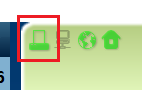
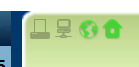
Astuce : L’appui prolongé de la touche « CTRL » du clavier PC, pendant l’impression d’un ticket ou d’une pièce, permet de basculer le temps de l’impression en mode Aperçu.